Jedna z nejzajímavějších funkcí jablko má s členy téhož rodinná jednotka , je Rodinný sdílení režim, protože nám umožňuje sdílet aplikace, soubory a předplatné. V tomto příspěvku se dozvíme podrobnosti o této velmi zajímavé metodě.
Tato služba Family má celkem 6 členů , to znamená, že součástí plánu můžete být vy a pět dalších členů. Kromě toho máte mezi zmíněnými výhodami i dedikované možnosti jako např řízení zařízení pro nejmenší členové domácnosti, který vám umožňuje nakonfigurovat Apple ID pro nezletilé a umožňuje vám je přidat do tohoto rodinného plánu, to znamená, že zahrnuje funkce Rodičovská kontrola.

Co potřebujeme sdílet jako rodina?
Chcete-li nastavit a rodinná skupina, dospělý může nastavit rodinné sdílení pro všechny skupina od iPhone, iPadnebo Mac. Pokud je sdílení nákupů zapnuto, zástupce rodiny země pro nákupy ostatních členů a musí mít zaregistrovanou platnou platební metodu. Nejprve se podíváme na kroky, které probíhají z vašeho iPhone. Proces se skládá ze čtyř kroků:
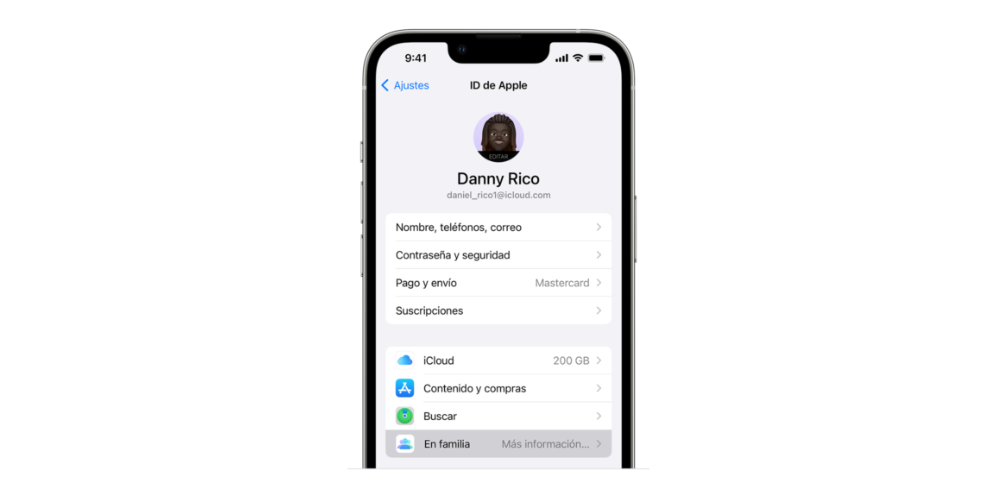
- Jdi do nastavení.
- Klepněte na své jméno.
- Klepněte na Rodinné sdílení a potom klepněte na Nastavit rodinu.
- Podle pokynů na obrazovce nastavte rodinu a pozvěte členy
Můžete také provést proces sdílení rodiny z Mac, i když postup, který podrobně popíšeme níže, se týká macOS Ventura, u předchozích verzí se liší. The kroky jsou následující:
- Vyberte nabídku Apple > Nastavení systému a poté klikněte na Rodina.
- Klikněte na Nastavit rodinu.
- Podle pokynů na obrazovce nastavte rodinu a pozvěte členy.
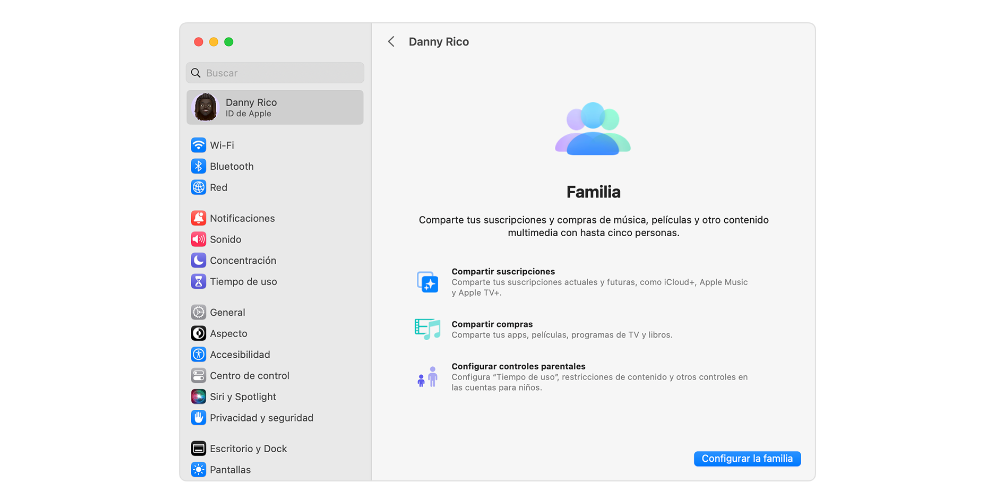
Pozvat lidi
Jakmile budete vědět, jak musíte provést proces sdílení aplikací a předplatných jako rodina, uvidíme, jak můžete pozvat lidi. Pozvánku můžete poslat zprávou, e-mail, nebo osobně. Pokud máte více Apple ID, můžete do skupiny pozvat každý ze svých účtů, abyste mohli se svou rodinou sdílet nákupy ze svých ostatních Apple ID. Můžete pozvat lidi z iPadu a iPhonu, jejichž požadavek na provedení těchto kroků je, že musí být aktualizováni iOS 16 , kroky jsou následující:
- Jdi do nastavení.
- Klepněte na Rodina.
- Klepněte na Přidat člena. Pokud vaše dítě nemá Apple ID, klepnutím vytvořte dětský účet. Ale pokud vaše dítě již nějakou má, klepněte na Pozvat lidi. Chcete-li pozvánku přijmout, můžete na svém zařízení zadat heslo k Apple ID.
- Podle pokynů na obrazovce nastavte rodičovskou kontrolu, sdílení polohy a další.

On Mac , můžete také pozvat lidi. Postup z MacOS Ventura, který se liší od předchozích verzí macOS. Skládá se ze tří velmi jednoduchých kroků, které si shrneme níže.
- Vyberte nabídku Apple > Nastavení systému.
- Klikněte na Rodina.
- Klikněte na Přidat člena a postupujte podle pokynů na obrazovce.
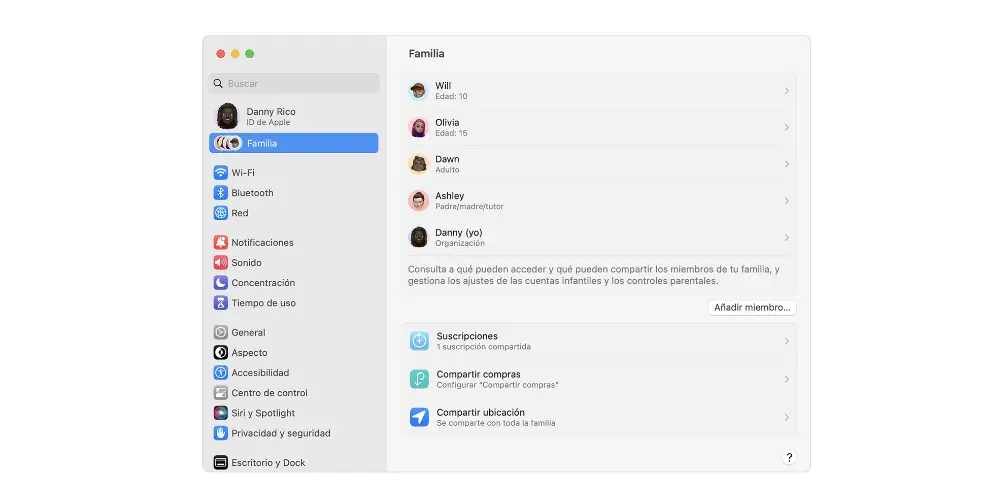
Po pozvání musí člen rodiny přijmout pozvání do skupiny. Uživatel obdrží informace e-mailem nebo prostřednictvím textové zprávy. Poté můžete odpovědět z samotné pozvání.